时间:2021-11-30 17:34来源:系统宝库
WPS是很多用户必备的电脑软件之一。如果默认有版本更新,会自动更新。但是,有些用户反映他们不喜欢WPS自动更新,那么如何设置WPS不自动更新呢?下面小编以Win7为例告诉大家解决方法。
具体方法如下:
1、首先,点击“开始”按钮,点击“所有程序”。
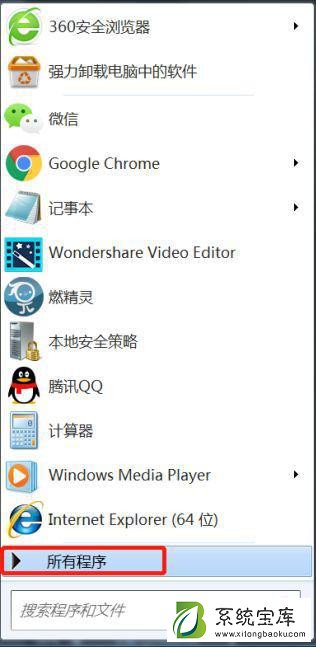
2、在所有程序中找到WPS Office。
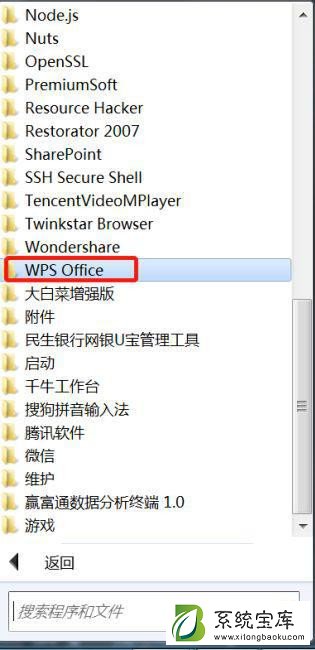
3、点击展开WPS Office,找到WPS Office 工具。
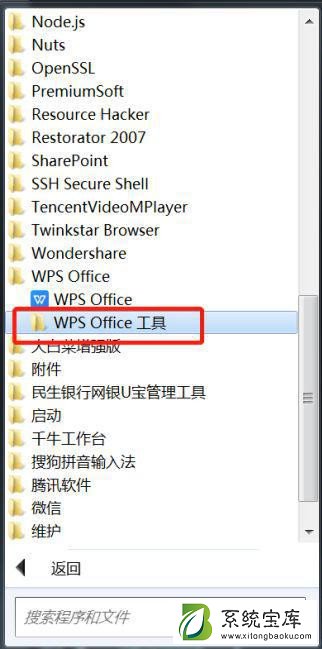
4、点击展开WPS Office 工具,找到配置工具并点击。
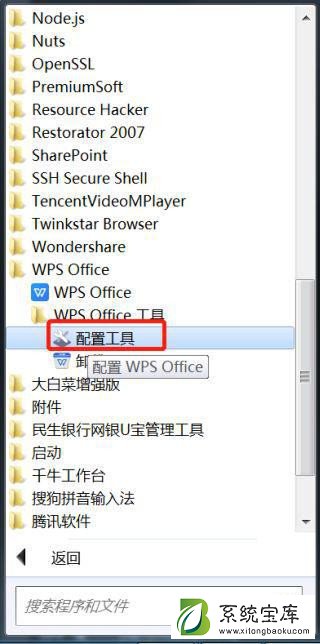
5、在弹出来的配置界面,找到最下面的高级,并点击。
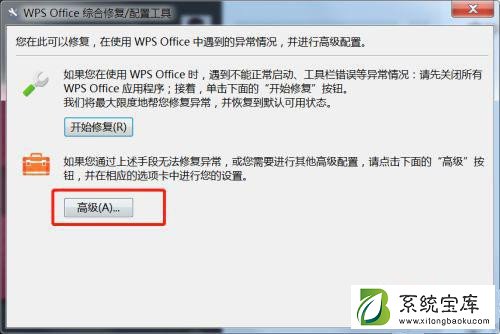
6、在高级配置界面,点击升级设置切换到升级设置选项卡。
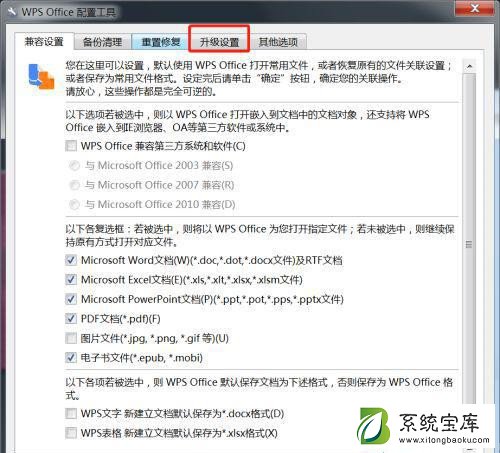
7、接着在升级方式下选择关闭自动升级即可。
